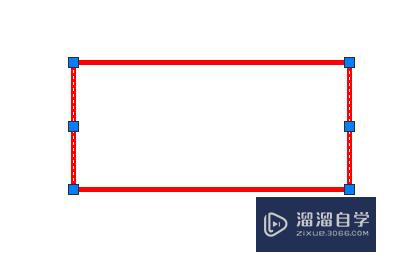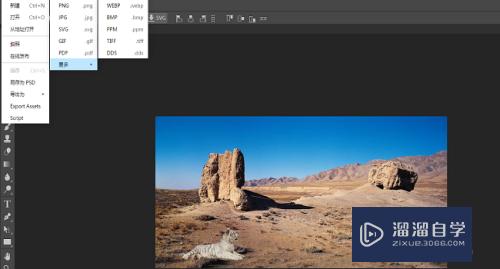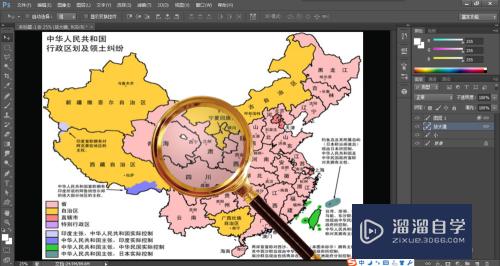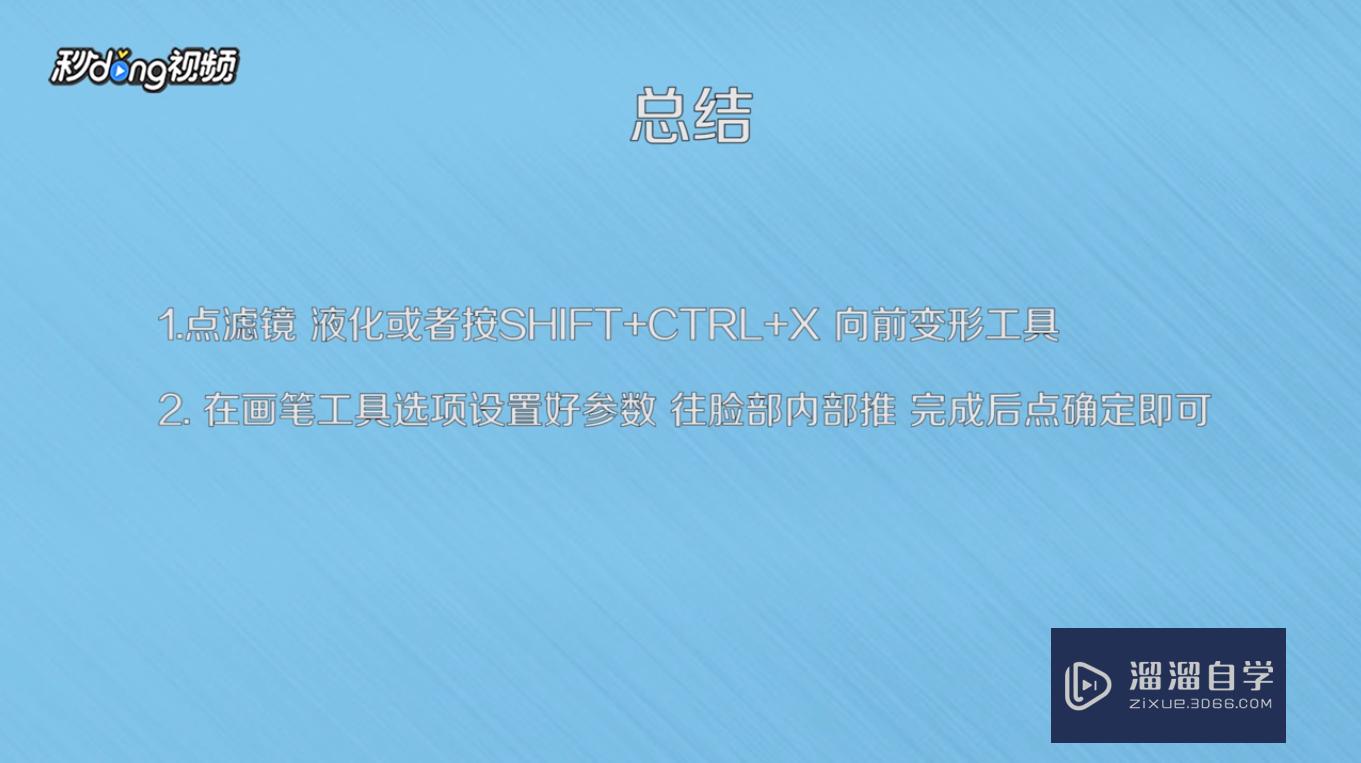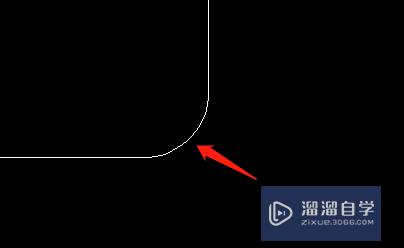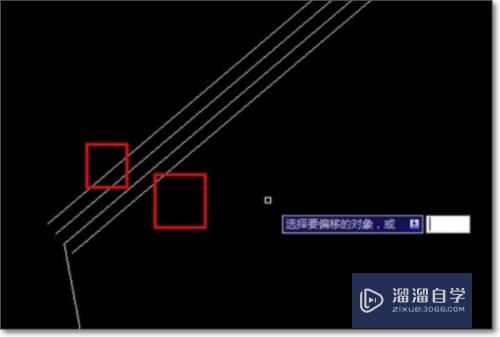CAD光标大小怎么设置(cad光标大小怎么设置的)优质
CAD是一款非常精密的软件。但我们在制图时。需要使用到光标来进行选择编辑。有时候光标太大或者太小都会给问带来不变。所以CAD光标大小怎么设置?快来看看吧!
工具/软件
硬件型号:戴尔灵越15
系统版本:Windows7
所需软件:CAD2017
方法/步骤
第1步
首先。打开cad2017。如图所示。
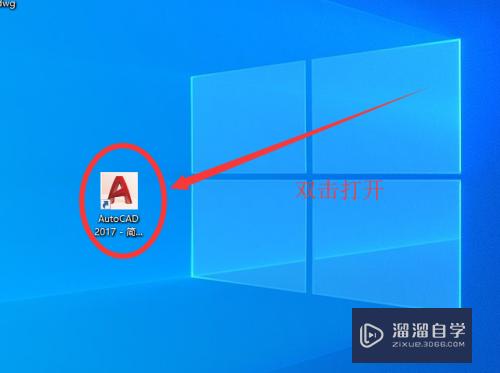
第2步
其次。按如图所示方法打开选项对话框。
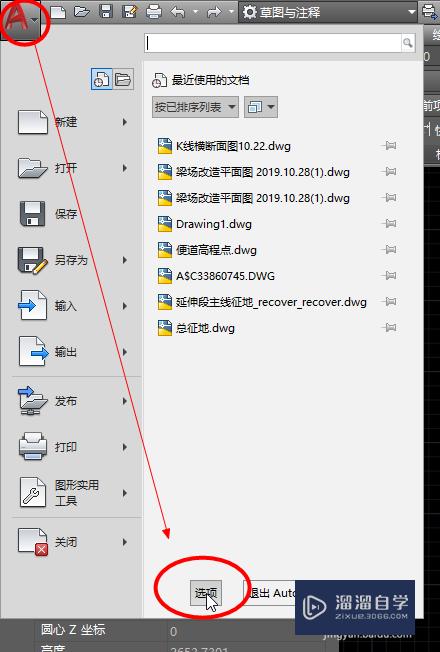
第3步
接下来。还可以再绘图界面右击打开选项对话框。如图所示。
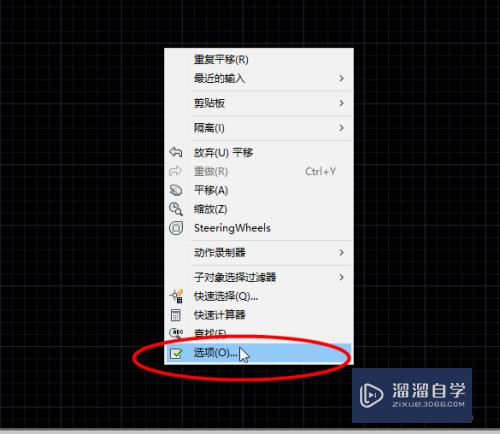
第4步
然后。再选项对话框的显示下面。找到十字光标大小设置位置。如图所示。
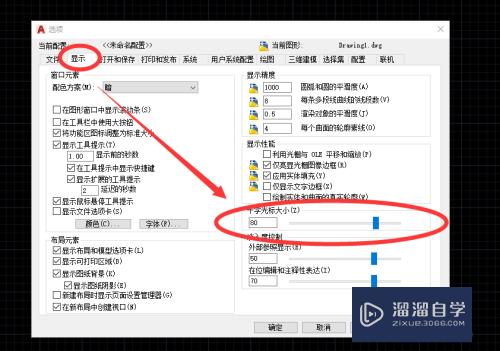
第5步
最后。比如我们把它设置为80。则显示效果如图所示。
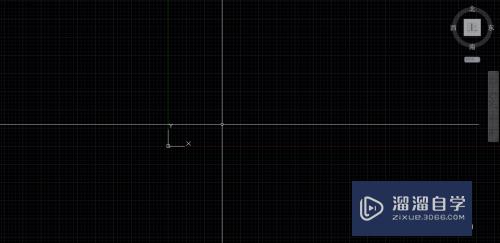
以上关于“CAD光标大小怎么设置(cad光标大小怎么设置的)”的内容小渲今天就介绍到这里。希望这篇文章能够帮助到小伙伴们解决问题。如果觉得教程不详细的话。可以在本站搜索相关的教程学习哦!
更多精选教程文章推荐
以上是由资深渲染大师 小渲 整理编辑的,如果觉得对你有帮助,可以收藏或分享给身边的人
本文标题:CAD光标大小怎么设置(cad光标大小怎么设置的)
本文地址:http://www.hszkedu.com/63652.html ,转载请注明来源:云渲染教程网
友情提示:本站内容均为网友发布,并不代表本站立场,如果本站的信息无意侵犯了您的版权,请联系我们及时处理,分享目的仅供大家学习与参考,不代表云渲染农场的立场!
本文地址:http://www.hszkedu.com/63652.html ,转载请注明来源:云渲染教程网
友情提示:本站内容均为网友发布,并不代表本站立场,如果本站的信息无意侵犯了您的版权,请联系我们及时处理,分享目的仅供大家学习与参考,不代表云渲染农场的立场!